Προβολή Τοποθ. κοινής χρήσης φωτογρ.
Μπορείτε να αναζητήσετε εικόνες σε τοποθεσίες web κοινής χρήσης φωτογραφιών στο Internet και να πραγματοποιήσετε λήψη των εικόνων που θέλετε να εκτυπώσετε.
Επιλέξτε Τοποθ. κοινής χρήσης φωτογρ. (Photo Sharing Sites) στο καθολικό μενού, στην αριστερή πλευρά της οθόνης, για να μεταβείτε στην προβολή Τοποθ. κοινής χρήσης φωτογρ. (Photo Sharing Sites).
 Σημαντικό
Σημαντικό
- Απαιτείται σύνδεση στο Internet για τη χρήση αυτής της λειτουργίας. Ισχύουν οι χρεώσεις για τη σύνδεση με το Internet.
- Σε αυτήν την εφαρμογή χρησιμοποιείται API του Flickr αλλά δεν έχει την υποστήριξη ή πιστοποίηση του Flickr.
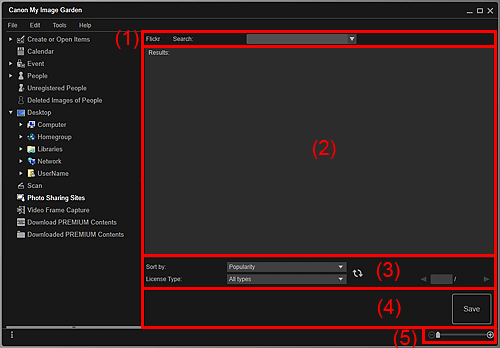
- (1) Περιοχή εισαγωγής λέξεων-κλειδιών
- (2) Περιοχή αποτελεσμάτων αναζήτησης
- (3) Περιοχή κριτηρίων αναζήτησης/καθορισμού σελίδας
- (4) Κουμπιά λειτουργιών
- (5) Ράβδος ρύθμισης μεγέθους οθόνης
(1) Περιοχή εισαγωγής λέξεων-κλειδιών
- Αναζήτηση (Search)
- Πληκτρολογήστε το κείμενο αναζήτησης και, στη συνέχεια, πατήστε το κουμπί Enter. Τα αποτελέσματα αναζήτησης εμφανίζονται στην περιοχή αποτελεσμάτων αναζήτησης.
 Σημείωση
Σημείωση
- Εναλλακτικά, κάντε κλικ στο εικονίδιο
 (Κάτω βέλος) για να εμφανίσετε μέχρι 20 εγγραφές ιστορικού αναζήτησης και να επιλέξετε από αυτές.
(Κάτω βέλος) για να εμφανίσετε μέχρι 20 εγγραφές ιστορικού αναζήτησης και να επιλέξετε από αυτές. - Όταν θέλετε να εισαγάγετε πολλές λέξεις-κλειδιά, προσθέστε ένα κενό μεταξύ των λέξεων-κλειδιών.
- Όταν υπάρχει ιστορικό αναζήτησης, μπορείτε να διαγράψετε τις εγγραφές των λέξεων-κλειδιών που είχαν καταχωριστεί πριν, εφόσον ορίσετε την επιλογή Απαλοιφή ιστορικού (Clear History) που εμφανίζεται στο κάτω μέρος της λίστας.
(2) Περιοχή αποτελεσμάτων αναζήτησης
Εμφανίζει τις μικρογραφίες των αποτελεσμάτων αναζήτησης. Ο τίτλος εμφανίζεται κάτω από κάθε μικρογραφία.
 Σημαντικό
Σημαντικό
- Λόγω των περιορισμών των τοποθεσιών κοινής χρήσης φωτογραφιών, εάν τα αποτελέσματα αναζήτησης ξεπερνούν τις 4.000 εικόνες, οι ίδιες εικόνες με αυτές που εμφανίζονται στη σελίδα που περιλαμβάνει την 4.001η εικόνα, θα εμφανίζονται σε όλες τις επόμενες σελίδες.
 Σημείωση
Σημείωση
- Τοποθετήστε το δείκτη του ποντικιού επάνω από μια εικόνα για να εμφανίσετε τον τίτλο, τον τύπο άδειας χρήσης και άλλες πληροφορίες.
(3) Περιοχή κριτηρίων αναζήτησης/καθορισμού σελίδας
- Ταξινόμηση κατά (Sort by)
-
Ορίστε μια επιλογή για να ταξινομήσετε τα αποτελέσματα αναζήτησης στο παράθυρο μικρογραφιών, μεταξύ της επιλογής Απήχηση (Popularity) και Ημερομηνία (Date).
Εάν έχετε αλλάξει τη ρύθμιση μετά την αναζήτηση, κάντε κλικ στο εικονίδιο
 (Ανανέωση) για να επαναλάβετε την αναζήτηση.
(Ανανέωση) για να επαναλάβετε την αναζήτηση. - Τύπος άδειας (License Type)
-
Επιλέξτε τον τύπο άδειας χρήσης των εικόνων προς αναζήτηση.
Μπορείτε να ορίσετε μία από τις επιλογές Όλοι οι τύποι (All types), Άδεια CC (Μη Εμπορική Χρήση) (CC license (Non-Commercial)) και Άδεια CC (Άλλες) (CC license (Others)).
Επιλέξτε Όλοι οι τύποι (All types) για να εμφανίζετε όλες τις εικόνες ανεξάρτητα από τον τύπο άδειας.
Επιλέξτε Άδεια CC (Μη Εμπορική Χρήση) (CC license (Non-Commercial)) για να εμφανίσετε εικόνες που μπορούν να χρησιμοποιηθούν για μη εμπορικούς σκοπούς μόνο μεταξύ των εικόνων με άδεια CC και ορίστε την επιλογή Άδεια CC (Άλλες) (CC license (Others)) για να εμφανίσετε άλλες εικόνες.
Εάν έχετε αλλάξει τη ρύθμιση μετά την αναζήτηση, κάντε κλικ στο εικονίδιο
 (Ανανέωση) για να επαναλάβετε την αναζήτηση.
(Ανανέωση) για να επαναλάβετε την αναζήτηση. Σημείωση
Σημείωση-
Οι τύποι αδειών ποικίλλουν ανάλογα με την εικόνα. Τοποθετήστε τον δείκτη επάνω από μια εικόνα για να εμφανιστεί συμβουλή εργαλείου στην οποία μπορείτε να ελέγξετε τον τύπο άδειας.
Τύπος άδειας (License Type) Τύπος άδειας Γενικές σημειώσεις (My Image Garden)/Προϋποθέσεις
(Να γίνεται συμμόρφωση με τις παρακάτω συνθήκες όταν χρησιμοποιούνται εικόνες με άδεια CC, εκτός από τις περιπτώσεις προσωπικής χρήσης ή χρήσης στο σπίτι.)
Όλοι οι τύποι (All types) Με επιφύλαξη κάθε δικαιώματος - Είναι παράνομη η αναπαραγωγή ή η επεξεργασία έργων άλλου προσώπου που προστατεύονται από πνευματική ιδιοκτησία χωρίς την άδεια του κατόχου των δικαιωμάτων πνευματικής ιδιοκτησίας με εξαίρεση την προσωπική χρήση, τη χρήση κατ’οίκον ή άλλη χρήση εντός του πλαισίου που θέτουν τα πνευματικά δικαιώματα. Επιπλέον, η αναπαραγωγή ή η επεξεργασία φωτογραφιών ανθρώπων δύναται να παραβιάζει τα δικαιώματα φωτογραφικών πορτρέτων.
Αναφορά προέλευσης Μη Εμπορική Χρήση (Άδεια CC) - Πρέπει να επιδείξετε τον τίτλο και τον χορηγό άδειας χρήσης του πρωτότυπου έργου μαζί με το αντικείμενο της δημιουργίας σας.
- Δεν μπορείτε να χρησιμοποιήσετε το έργο για εμπορικούς σκοπούς.
Αναφορά προέλευσης Μη Εμπορική Χρήση Όχι Παράγωγα (Άδεια CC) - Πρέπει να επιδείξετε τον τίτλο και τον χορηγό άδειας χρήσης του πρωτότυπου έργου μαζί με το αντικείμενο της δημιουργίας σας.
- Δεν μπορείτε να χρησιμοποιήσετε το έργο για εμπορικούς σκοπούς.
- Δεν μπορείτε να τροποποιήσετε το έργο.
Αναφορά προέλευσης Μη Εμπορική Χρήση Παρόμοια διανομή (Άδεια CC) - Πρέπει να επιδείξετε τον τίτλο και τον χορηγό άδειας χρήσης του πρωτότυπου έργου μαζί με το αντικείμενο της δημιουργίας σας.
- Δεν μπορείτε να χρησιμοποιήσετε το έργο για εμπορικούς σκοπούς.
- Ακόμη και αν η δημιουργία σας βασίζεται σε έργο άλλων, θα πρέπει να εφαρμόσετε τις ίδιες συνθήκες με εκείνες που ορίστηκαν για το πρωτότυπο έργο από τον χορηγό της άδειας.
Αναφορά προέλευσης (Άδεια CC) - Πρέπει να επιδείξετε τον τίτλο και τον χορηγό άδειας χρήσης του πρωτότυπου έργου μαζί με το αντικείμενο της δημιουργίας σας.
Αναφορά προέλευσης Όχι παράγωγα (Άδεια CC) - Πρέπει να επιδείξετε τον τίτλο και τον χορηγό άδειας χρήσης του πρωτότυπου έργου μαζί με το αντικείμενο της δημιουργίας σας.
- Δεν μπορείτε να τροποποιήσετε το έργο.
Αναφορά προέλευσης Παρόμοια διανομή (Άδεια CC) - Πρέπει να επιδείξετε τον τίτλο και τον χορηγό άδειας χρήσης του πρωτότυπου έργου μαζί με το αντικείμενο της δημιουργίας σας.
- Ακόμη και αν η δημιουργία σας βασίζεται σε έργο άλλων, θα πρέπει να εφαρμόσετε τις ίδιες συνθήκες με εκείνες που ορίστηκαν για το πρωτότυπο έργο από τον χορηγό της άδειας.
Άδεια CC (Μη Εμπορική Χρήση) (CC license (Non-Commercial)) Αναφορά προέλευσης Μη Εμπορική Χρήση (Άδεια CC) - Πρέπει να επιδείξετε τον τίτλο και τον χορηγό άδειας χρήσης του πρωτότυπου έργου μαζί με το αντικείμενο της δημιουργίας σας.
- Δεν μπορείτε να χρησιμοποιήσετε το έργο για εμπορικούς σκοπούς.
Αναφορά προέλευσης Μη Εμπορική Χρήση Όχι Παράγωγα (Άδεια CC) - Πρέπει να επιδείξετε τον τίτλο και τον χορηγό άδειας χρήσης του πρωτότυπου έργου μαζί με το αντικείμενο της δημιουργίας σας.
- Δεν μπορείτε να χρησιμοποιήσετε το έργο για εμπορικούς σκοπούς.
- Δεν μπορείτε να τροποποιήσετε το έργο.
Αναφορά προέλευσης Μη Εμπορική Χρήση Παρόμοια διανομή (Άδεια CC) - Πρέπει να επιδείξετε τον τίτλο και τον χορηγό άδειας χρήσης του πρωτότυπου έργου μαζί με το αντικείμενο της δημιουργίας σας.
- Δεν μπορείτε να χρησιμοποιήσετε το έργο για εμπορικούς σκοπούς.
- Ακόμη και αν η δημιουργία σας βασίζεται σε έργο άλλων, θα πρέπει να εφαρμόσετε τις ίδιες συνθήκες με εκείνες που ορίστηκαν για το πρωτότυπο έργο από τον χορηγό της άδειας.
Άδεια CC (Άλλες) (CC license (Others)) Αναφορά προέλευσης (Άδεια CC) - Πρέπει να επιδείξετε τον τίτλο και τον χορηγό άδειας χρήσης του πρωτότυπου έργου μαζί με το αντικείμενο της δημιουργίας σας.
Αναφορά προέλευσης Όχι παράγωγα (Άδεια CC) - Πρέπει να επιδείξετε τον τίτλο και τον χορηγό άδειας χρήσης του πρωτότυπου έργου μαζί με το αντικείμενο της δημιουργίας σας.
- Δεν μπορείτε να τροποποιήσετε το έργο.
Αναφορά προέλευσης Παρόμοια διανομή (Άδεια CC) - Πρέπει να επιδείξετε τον τίτλο και τον χορηγό άδειας χρήσης του πρωτότυπου έργου μαζί με το αντικείμενο της δημιουργίας σας.
- Ακόμη και αν η δημιουργία σας βασίζεται σε έργο άλλων, θα πρέπει να εφαρμόσετε τις ίδιες συνθήκες με εκείνες που ορίστηκαν για το πρωτότυπο έργο από τον χορηγό της άδειας.
-
 (Ανανέωση)
(Ανανέωση)- Πραγματοποιείται νέα αναζήτηση για ανανέωση των αποτελεσμάτων στην περιοχή αποτελεσμάτων αναζήτησης.

 (Προηγούμενη σελίδα)/(Επόμενη σελίδα)
(Προηγούμενη σελίδα)/(Επόμενη σελίδα)- Πραγματοποιείται εναλλαγή των εικόνων στην περιοχή αποτελεσμάτων αναζήτησης.
 (Αριθμός σελίδας/Σύνολο σελίδων)
(Αριθμός σελίδας/Σύνολο σελίδων)- Πληκτρολογήστε έναν αριθμό σελίδας και πατήστε το κουμπί Enter για να εμφανίσετε την καθορισμένη σελίδα στην περιοχή αποτελεσμάτων αναζήτησης.
(4) Κουμπιά λειτουργιών
- Αποθήκ. (Save)
- Εμφανίζει το παράθυρο διαλόγου Αποθήκ., από το οποίο μπορείτε να αποθηκεύσετε τις εικόνες που έχουν επιλεγεί στην περιοχή αποτελεσμάτων αναζήτησης.
(5) Ράβδος ρύθμισης μεγέθους οθόνης
 (Σμίκρυνση/Μεγέθυνση)
(Σμίκρυνση/Μεγέθυνση)- Κάντε κλικ στο εικονίδιο
 (Σμίκρυνση) ή στο εικονίδιο
(Σμίκρυνση) ή στο εικονίδιο  (Μεγέθυνση) για να σμικρύνετε ή να μεγεθύνετε το μέγεθος της οθόνης. Μπορείτε, επίσης, να αλλάξετε ελεύθερα το μέγεθος της προβολής μετακινώντας το ρυθμιστικό.
(Μεγέθυνση) για να σμικρύνετε ή να μεγεθύνετε το μέγεθος της οθόνης. Μπορείτε, επίσης, να αλλάξετε ελεύθερα το μέγεθος της προβολής μετακινώντας το ρυθμιστικό.
 Σημείωση
Σημείωση
- Για πληροφορίες σχετικά με τη λήψη εικόνων από τοποθεσίες κοινής χρήσης φωτογραφιών, ανατρέξτε στην ενότητα "Λήψη εικόνων από τοποθεσίες κοινής χρήσης φωτογραφιών".

